Как легко включить защиту от кражи на вашем телефоне Android
Опубликовано: 2024-10-27Благодаря новейшим функциям защиты от кражи Android вы можете предотвратить доступ к данным на вашем смартфоне в случае его кражи. Вы можете разрешить своему смартфону автоматически блокироваться при обнаружении подозрительной активности угроз и переходить в режим блокировки, если вор отключит ваше устройство от сети. Вы также можете удаленно заблокировать свое устройство, чтобы защитить конфиденциальную информацию и повысить безопасность и безопасность данных.
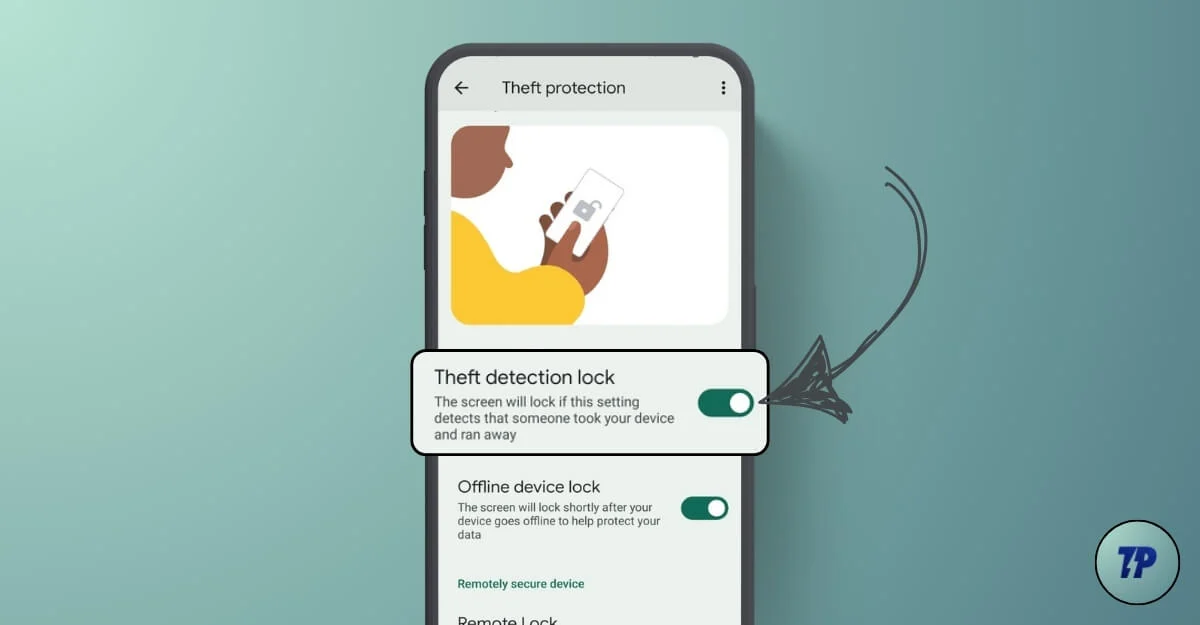
Хотя вы не можете контролировать кражу вашего устройства, вы можете предотвратить доступ вора к вашей конфиденциальной информации. Это руководство научит вас, как включить эти новые функции обнаружения кражи на вашем смартфоне Android.
Оглавление
Как включить защиту от кражи на вашем смартфоне Android
Новые функции обнаружения кражи доступны для всех устройств Android, работающих под управлением Android 10 или более поздней версии . Чтобы использовать эту функцию, ваше устройство должно быть защищено блокировкой экрана. Поскольку обнаружение кражи зависит от службы Google, вам необходимо войти в учетную запись Google на устройстве. Чтобы включить защиту от кражи на Android:
- Зайдите в настройки на вашем Android-смартфоне. Прокрутите вниз и нажмите Google.
- Теперь нажмите на вкладку «Все службы» , перейдите в раздел «Личная безопасность и безопасность устройств» и нажмите «Защита от кражи» .
Если вы не видите эту функцию, убедитесь, что на вашем устройстве установлена последняя версия Android. Откройте «Настройки» > «Система» > «Обновление ПО» и обновите сервисы Google Play. Выполнив действия, перезагрузите смартфон и проверьте, включена ли эта функция. Если вы по-прежнему не видите эту опцию, подождите несколько дней и повторите попытку, поскольку эта функция постепенно распространяется для всех пользователей.
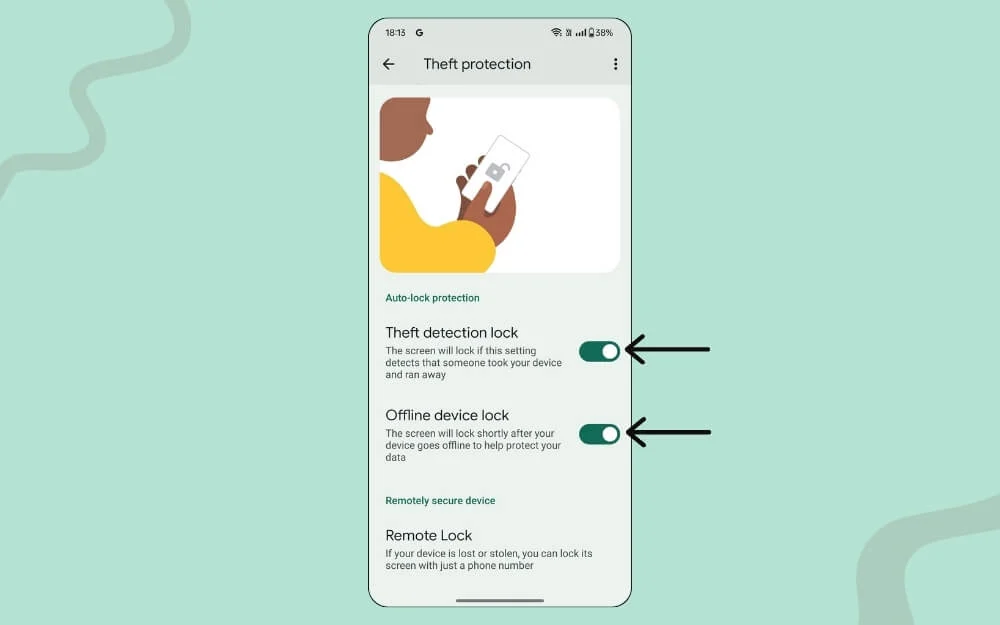
- Здесь включите защиту от кражи , чтобы автоматически заблокировать ваше устройство в случае обнаружения кражи.
- Для повышения безопасности также включите блокировку автономного устройства , которая автоматически блокирует устройство, если оно переведено в автономный режим.
Поскольку защита от кражи не всегда работает, включите удаленную блокировку , чтобы удаленно заблокировать устройство с помощью номера телефона.
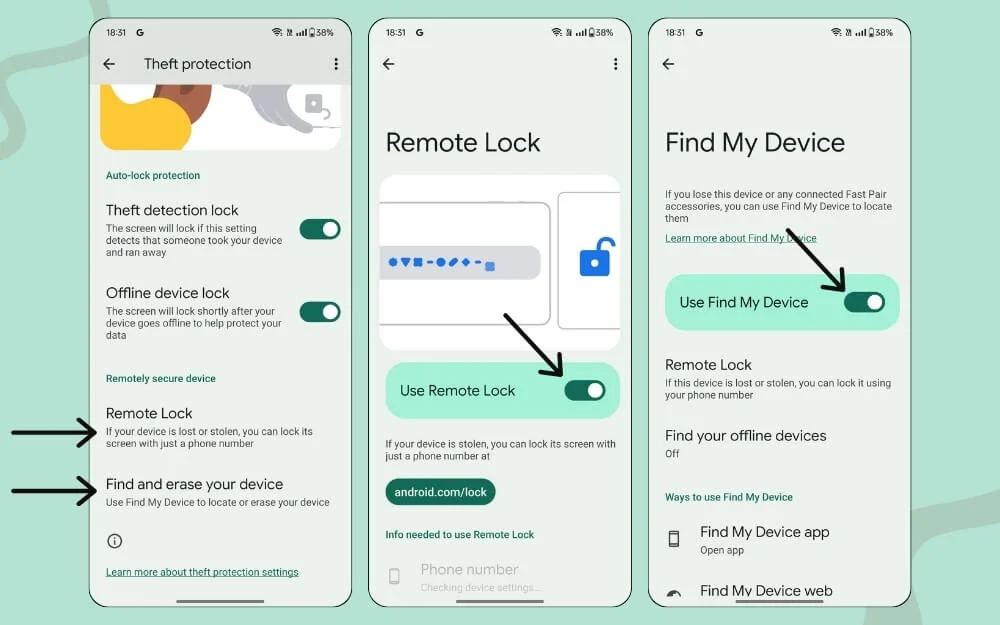
- В разделе «Удаленное защищенное устройство» нажмите « Удаленная блокировка» , а затем включите функцию удаленной блокировки . Находясь там, нажмите на опцию « Найти и стереть ваше устройство» и убедитесь, что параметр «Использовать функцию «Найти мое устройство» включен, чтобы найти ваше устройство или стереть данные, если это необходимо.
Чтобы удаленно заблокировать украденное устройство, посетите android.com/lock, введите номер телефона устройства и нажмите «Заблокировать устройство» . Google утверждает, что блокировка вашего устройства занимает до 1 минуты, и вы можете блокировать его только два раза в день. Я протестировал эту функцию, но обычно она у меня не работала.
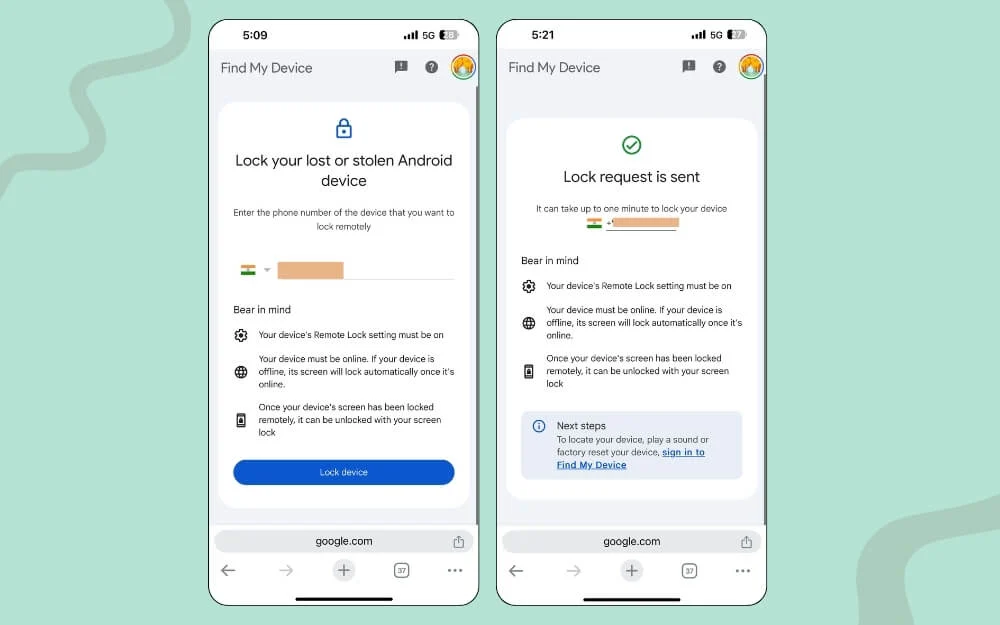
Как использовать функцию «Найти мое устройство», чтобы стереть данные на украденном смартфоне
Учитывая, что инструменты защиты от кражи Google иногда не работают, в случае кражи вашего устройства рекомендуется стереть данные с помощью сети «Найти мое устройство» .
Эта функция работает на всех устройствах Android, на которых есть вход в учетную запись Google. Чтобы использовать функцию «Найти мое устройство», вам потребуются учетные данные той же учетной записи Google на потерянном Android. Оно также позволяет вам найти устройство, заблокировать его и отобразить специальное сообщение на потерянном мобильном телефоне. Чтобы использовать его:

- Используя ПК или другой телефон, откройте веб-браузер и посетите Android.com/find/.
- Выберите устройство, которое хотите стереть.
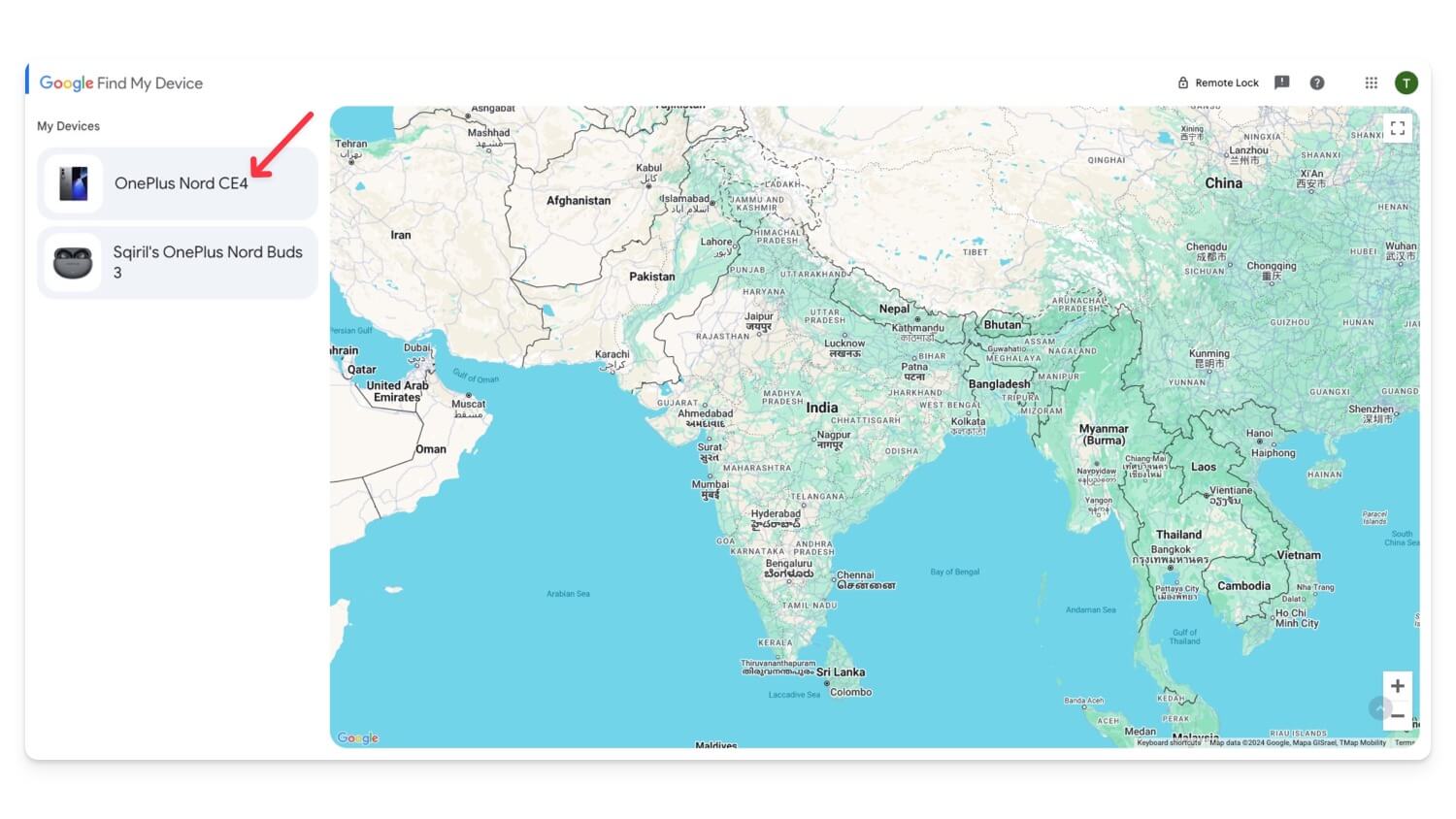
- Нажмите на устройство сброса настроек и нажмите « Далее».
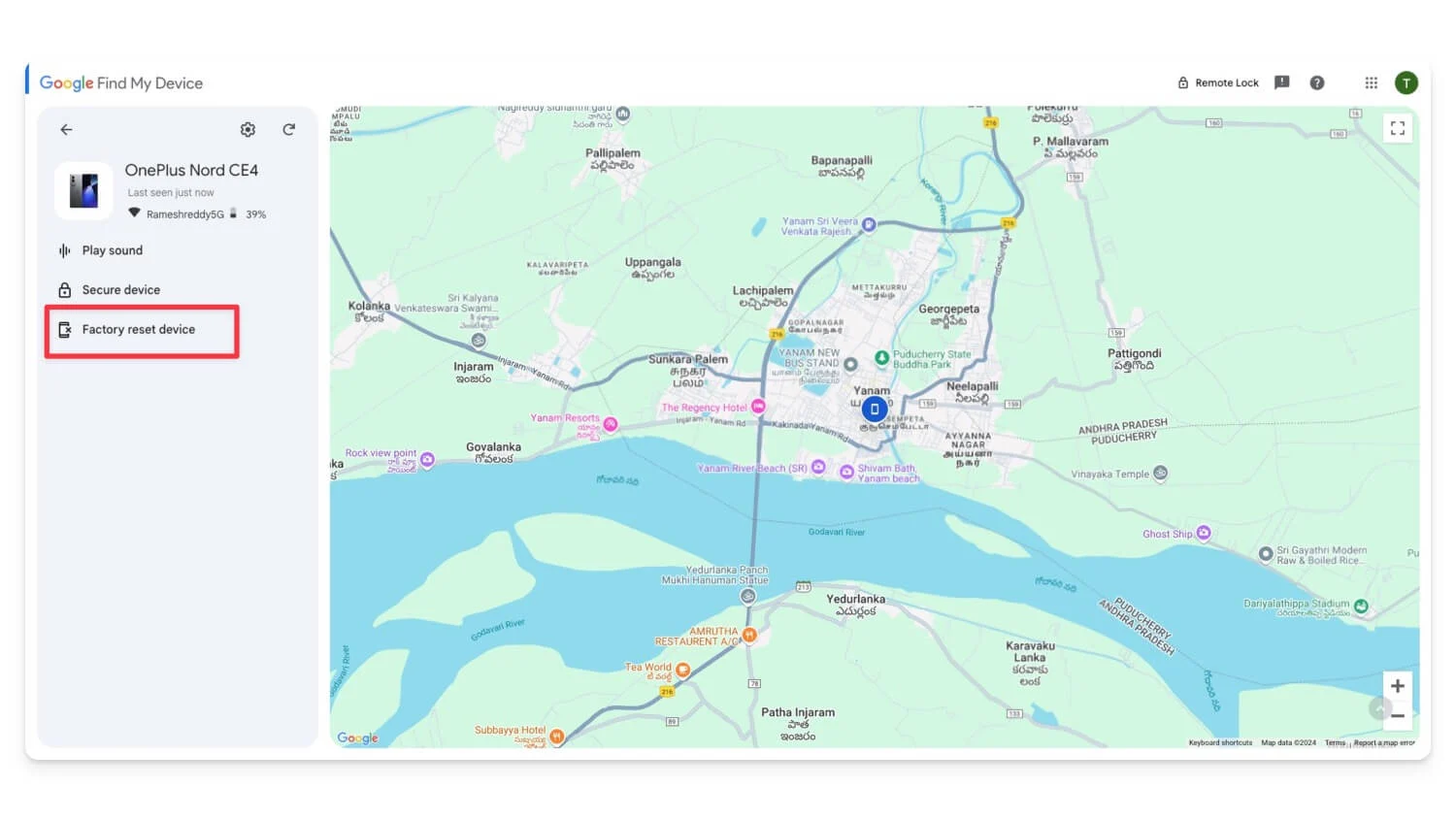
- Теперь войдите в свою учетную запись Google , введите свой пароль и нажмите «Далее».
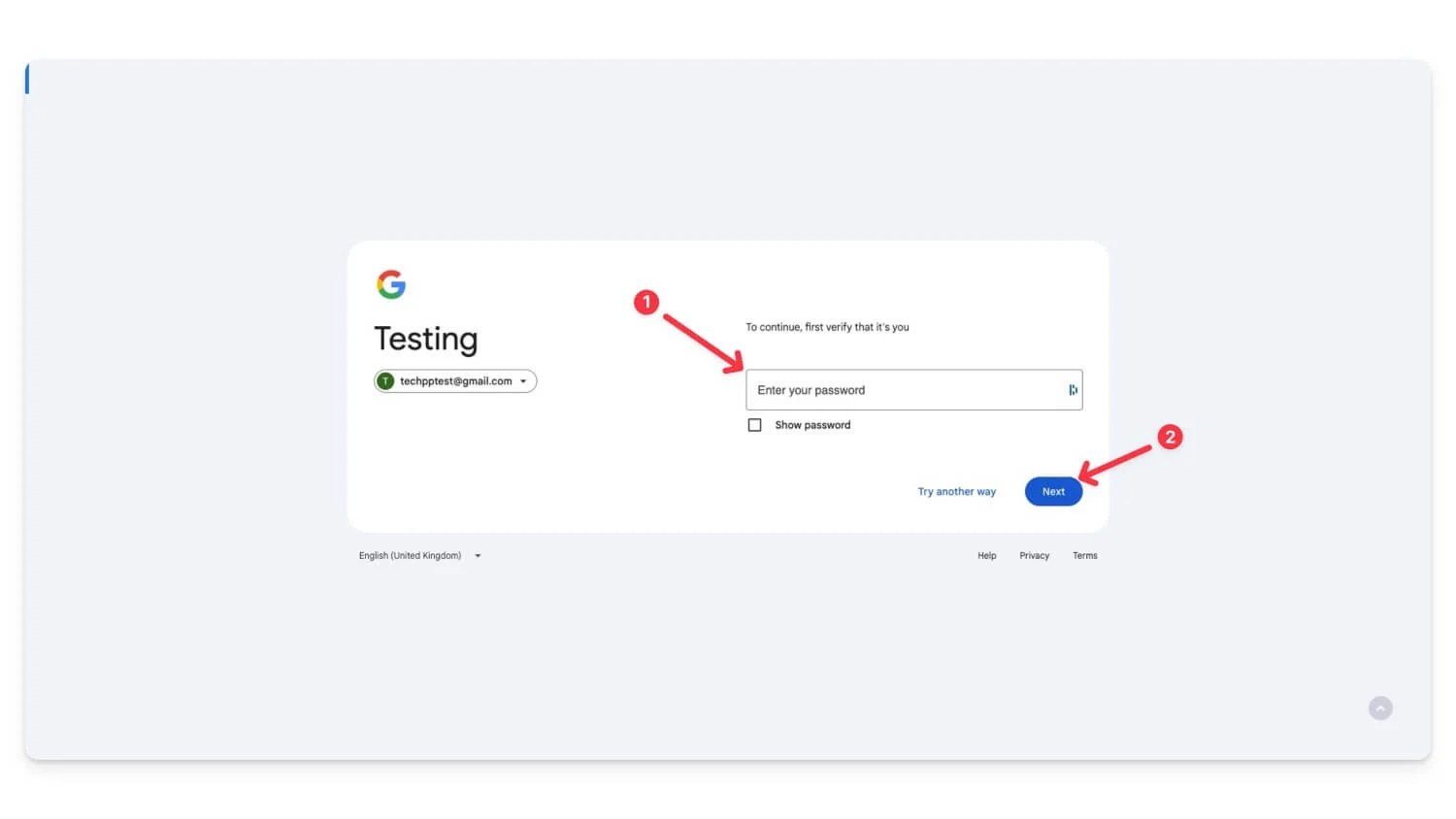
- Далее нажмите «Сброс».
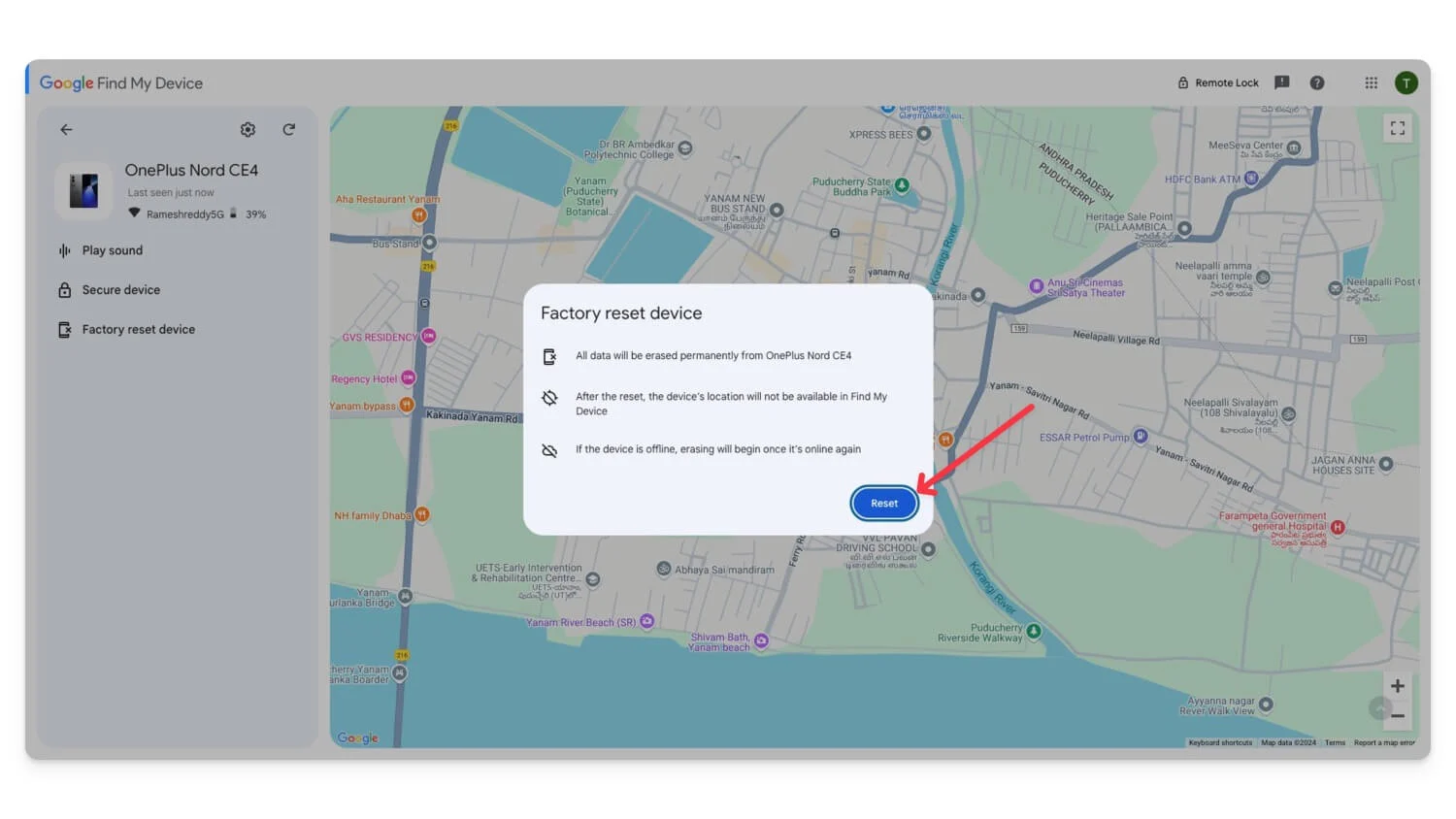
Защитите свой телефон от воров
Поскольку смартфоны стали центром нашей жизни, поскольку они хранят всю важную информацию, в случае кражи они рискуют раскрыть личные данные. Решая проблему растущего количества краж смартфонов, Google внедрила новые функции безопасности для защиты ваших данных в случае кражи вашего устройства. Однако защита от кражи не гарантирует работу в случае кражи вашего устройства; вы можете использовать функцию «Найти мое устройство» , чтобы найти свое устройство, заблокировать его и удаленно удалить данные.
Часто задаваемые вопросы о функции защиты от кражи Android
Могу ли я по-прежнему использовать эти функции защиты от кражи, если на моем телефоне есть root-доступ или установлена специальная прошивка?
Функции Google Theft Protection могут работать некорректно на устройствах с root-доступом или устройствах с пользовательскими ПЗУ. Однако, если на нем есть сервисы Google Play, такие функции, как «Найти мое устройство», все равно могут работать.
Будут ли работать функции «Обнаружение кражи» и «Блокировка автономного устройства», если в моем телефоне разрядится батарея или он будет выключен?
Для обнаружения кражи и блокировки устройства в автономном режиме требуется, чтобы ваш телефон был подключен к сети. Они не будут работать, если на вашем устройстве разряжен аккумулятор или оно выключено. Однако ваше устройство автоматически блокируется и требует открытия блокировки экрана после перезагрузки или перезагрузки.
Что произойдет, если я достигну предела блокировки телефона два раза в день? Есть ли другие способы защитить мое устройство?
Вы можете использовать функцию «Найти мое устройство», чтобы защитить свое устройство. Используя функцию «Защита устройства» в «Найти мое устройство», вы можете удаленно заблокировать устройство и выйти из своей учетной записи Google на устройстве. Однако вы все равно можете найти устройство с помощью функции «Найти мое устройство».
Что мне делать, если я случайно активирую блокировку обнаружения кражи на своем телефоне?
Вы можете просто разблокировать свой смартфон и пользоваться устройством. Это автоматически отключит функцию обнаружения кражи.
